Modoboa è una soluzione di server di posta completa, gratuita e open source fornita con Postfix e Dovecot. È scritto in Python e ti consente di configurare un server di posta completamente funzionante in un minuto. Puoi creare un numero illimitato di caselle di posta e domini da un'interfaccia basata sul web. Ha l'integrazione Let's Encrypt e include anche il frontend Amavis per bloccare lo spam e rilevare virus nelle e-mail.
Se sei un principiante e non sai come configurare un server di posta, Modoboa è l'opzione migliore per te. In questo post impareremo come configurare un server di posta con Modoboa su un server Ubuntu 20.04.
Prerequisiti
- Un nuovo server Ubuntu 20.04 sulla piattaforma Atlantic.Net Cloud
- Un nome di dominio valido puntato al tuo server
- Una password di root configurata sul tuo server
Fase 1:crea un server cloud Atlantic.Net
Per prima cosa, accedi al tuo server Atlantic.Net Cloud. Crea un nuovo server, scegliendo Ubuntu 20.04 come sistema operativo con almeno 2GB di RAM. Collegati al tuo Cloud Server tramite SSH e accedi utilizzando le credenziali evidenziate in alto nella pagina.
Dopo aver effettuato l'accesso al tuo server Ubuntu 20.04, esegui il comando seguente per aggiornare il tuo sistema di base con gli ultimi pacchetti disponibili.
apt-get update -y
Passaggio 2:installazione delle dipendenze richieste
Prima di iniziare, dovrai installare Python e altre dipendenze richieste sul tuo server. Puoi installarli tutti con il seguente comando:
apt-get install python3-virtualenv python3-pip git curl gnupg2
Una volta installati tutti i pacchetti, imposta un nome host FQDN con il seguente comando:
hostnamectl set-hostname email.linuxbuz.com
Fase 3 – Installa e configura Modoboa
Innanzitutto, scarica l'ultima versione di Modoboa con il seguente comando:
git clone https://github.com/modoboa/modoboa-installer
Una volta completato il download, cambia la directory nella directory scaricata e controlla il file di configurazione con il seguente comando:
cd modoboa-installer python3 ./run.py --stop-after-configfile-check linuxbuz.com
Dovresti vedere che il file di configurazione di Modoboa non è stato trovato:
Welcome to Modoboa installer! Configuration file installer.cfg not found, creating new one.
Quindi, crea un file di configurazione per Modoboa con il seguente comando:
nano installer.cfg
Modifica le seguenti righe che corrispondono al tuo nome di dominio e indirizzo email:
[general] hostname = email.%(domain)s [certificate] generate = true type = letsencrypt [letsencrypt] email = [email protected] [database] engine = postgres host = 127.0.0.1 install = true
Salva e chiudi il file, quindi avvia l'installazione di Modoboa con il seguente comando:
python3 ./run.py --interactive linuxbuz.com
Al termine dell'installazione, dovresti ottenere il seguente output:
Welcome to Modoboa installer!
Warning:
Before you start the installation, please make sure the following DNS records exist for domain 'linuxbuz.com':
email IN A
IN MX email.linuxbuz.com.
Your mail server will be installed with the following components:
modoboa automx amavis clamav dovecot nginx razor postfix postwhite spamassassin uwsgi radicale opendkim
Do you confirm? (Y/n) y
The process can be long, feel free to take a coffee and come back later ;)
Starting...
Generating new certificate using letsencrypt
Installing amavis
Installing spamassassin
Installing razor
Installing clamav
Installing modoboa
Installing automx
Installing radicale
Installing uwsgi
Installing nginx
Installing opendkim
Installing postfix
Installing postwhite
Installing dovecot
Congratulations! You can enjoy Modoboa at https://email.linuxbuz.com (admin:password)
Successivamente, dovrai modificare il file di configurazione principale di Nginx e aumentare il limite di dimensione hash_bucket:
nano /etc/nginx/nginx.conf
Aggiungi la riga seguente dopo http{
server_names_hash_bucket_size 64;
Salva e chiudi il file, quindi riavvia il servizio Nginx per applicare le modifiche:
systemctl restart nginx
Fase 4:accedi all'interfaccia utente Web di Modoboa
Ora apri il tuo browser web e accedi all'interfaccia utente web di Modoboa utilizzando l'URL https://email.linuxbuz.com . Verrai reindirizzato alla pagina di accesso di Modoboa:
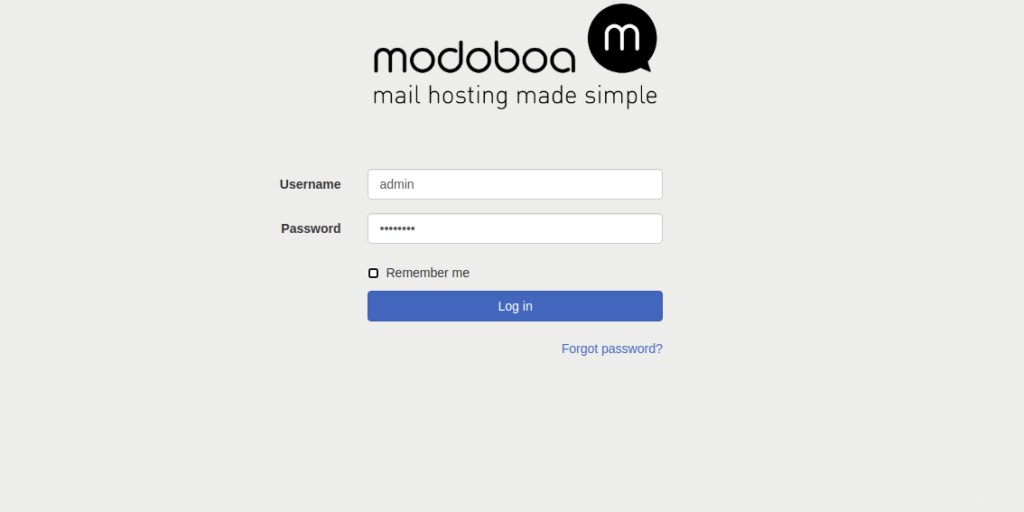
Fornisci nome utente e password amministratore predefiniti come amministratore/password e fai clic su Accedi pulsante. Dovresti vedere la dashboard di Modoboa nella pagina seguente:
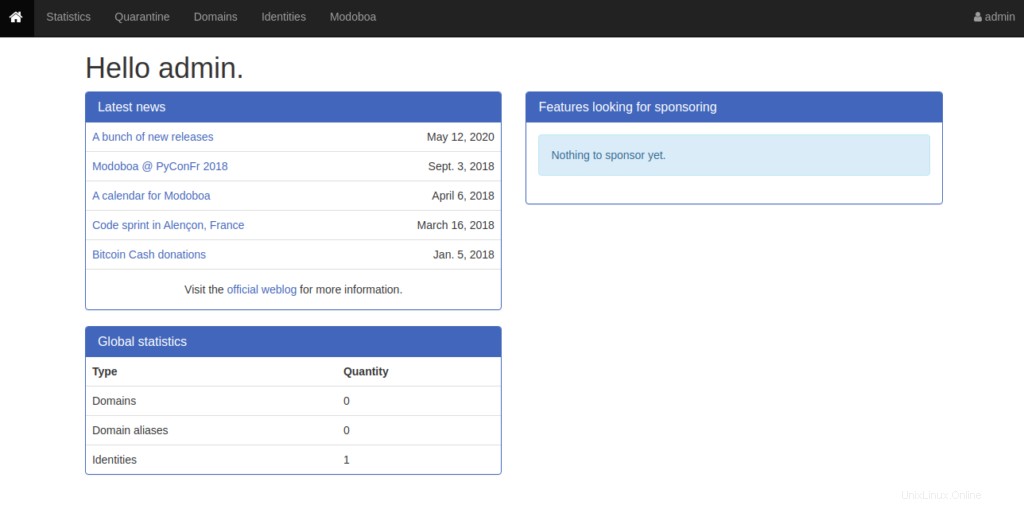
Conclusione
Congratulazioni! Hai installato correttamente il server di posta Modoboa su Ubuntu 20.04. Ora puoi aggiungere una casella di posta dal pannello di amministrazione di Modaboa e iniziare a inviare posta dall'interfaccia utente web utilizzando il tuo account di hosting VPS da Atlantic.Net.